Puedes usar Cloud Source Repositories para ir a un archivo de un repositorio. Puedes ver la última versión del archivo o seleccionar una versión específica del archivo eligiendo una rama, una etiqueta o una confirmación.
Ver la última versión de un archivo
En la mayoría de los repositorios de Git, la última versión de un archivo hace referencia a la última confirmación del archivo en la rama master. Puedes acceder a esta versión de un archivo desde la página Todos los repositorios.
En la Google Cloud consola, abre Cloud Source Repositories.
Abrir Cloud Source Repositories
Se abrirá la página Todos los repositorios. También puedes abrir la vista Mi fuente.
Haz clic en un repositorio.
Se abrirá la página Raíz del repositorio.
En la lista Archivos, busca el archivo que quieras ver y haz clic en él.
Ver un archivo usando otra rama
En la Google Cloud consola, abre Cloud Source Repositories.
Abrir Cloud Source Repositories
Se abrirá la página Todos los repositorios. También puedes abrir la vista Mi fuente.
Haz clic en un repositorio.
Se abrirá la página Raíz del repositorio.
En la barra de herramientas de ruta de navegación, haz clic en la lista desplegable Rama, haz clic en Rama y, a continuación, en la rama que quieras ver.
La vista del repositorio cambia para reflejar la rama seleccionada.
Ve al archivo que quieras ver y haz clic en él.
Ver un archivo con otra etiqueta
En la Google Cloud consola, abre Cloud Source Repositories.
Abrir Cloud Source Repositories
Se abrirá la página Todos los repositorios. También puedes abrir la vista Mi fuente.
Haz clic en un repositorio.
Se abrirá la página Raíz del repositorio.
En la barra de herramientas de ruta de navegación, haz clic en la lista desplegable Rama, selecciona Etiqueta y, a continuación, haz clic en la etiqueta que quieras ver.
La vista del repositorio cambia para reflejar la etiqueta seleccionada.
Ve al archivo que quieras ver y haz clic en él.
Ver un archivo en una confirmación diferente
En la Google Cloud consola, abre Cloud Source Repositories.
Abrir Cloud Source Repositories
Se abrirá la página Todos los repositorios. También puedes abrir la vista Mi fuente.
Haz clic en un repositorio.
Se abrirá la página Raíz del repositorio.
En la barra de herramientas de ruta de navegación, haz clic en la lista desplegable Rama, en Confirmar y, a continuación, en la confirmación que quieras ver.
La vista del repositorio cambia para reflejar su estado en la confirmación seleccionada.
Ve al archivo que quieras ver y haz clic en él.
Ir a la vista de esquema
Cloud Source Repositories admite una vista de esquema para muchos tipos de archivos habituales, incluidos los escritos en Java, C++, Python, JavaScript y Go. La vista de esquema muestra la estructura del archivo como un árbol, donde los identificadores clave son los nodos. La vista de esquema puede ayudarte a entender la estructura general de un archivo y a desplazarte por su contenido.
En tu repositorio, haz clic en la pestaña Archivos, busca un archivo y, a continuación, haz clic en él.
Haz clic en la pestaña Estructura.
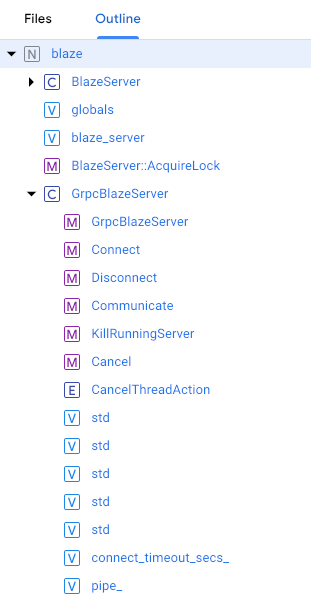
Haz clic en un identificador para ir a su ubicación de inicio en el archivo.

